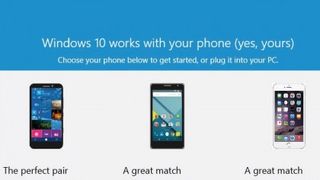
Windows 10과 휴대폰 연결
요즘에는 PC와 노트북에서 휴대폰과 태블릿에 이르기까지 여러 장치를 저글링하는 것이 일반적입니다. 그리고 과거에는 서로 분리되어 존재했지만 이제는 다양한 앱과 서비스가 존재하여 이들을 하나로 묶어 하나에서 다른 것으로 원활하게 전환할 수 있습니다.
Microsoft의 클라우드 기반 서비스에는 OneDrive , Office 365 및 Outlook.com이 포함되며 좋은 소식은 Android 및 iPhone을 포함하여 PC와 동기화 상태를 유지할 수 있는 모바일용 무료 앱이 있다는 것입니다.
이제 대화를 중단하지 않고도 Skype 채팅을 PC에서 전화로 원활하게 이동할 수 있습니다.
이러한 설정 방법이 궁금하다면 Windows 10 에 바로 전화 도우미 앱이 있습니다. 휴대폰과 PC를 서로 연결하는 데 어떻게 도움이 되는지 알아보려면 계속 읽어보세요.
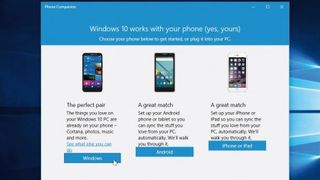
1. 앱 실행
Phone Companion 앱은 Windows 10과 함께 사전 설치되어 제공되므로 다양한 방법으로 액세스할 수 있습니다. '시작 > 모든 앱'을 클릭하여 'P'에서 수동으로 찾아보거나 작업 표시줄.
Phone Companion이 나타나면 클릭하여 앱을 실행합니다. Windows, Android 및 iOS에서 작동할 수 있음을 알 수 있습니다.
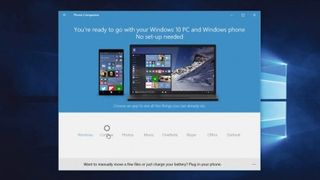
2. 윈도우 폰 사용자
예상한 대로 Windows Phone 사용자는 만족합니다. Windows가 휴대폰에 설치되면 모든 것을 사용할 수 있습니다.
'Windows' 버튼을 클릭하면 즉시 수행할 수 있는 작업을 둘러볼 수 있습니다. 하지만 음악을 듣고 싶다면 OneDrive에 음악을 업로드해야 합니다(6단계 참조). 당신의 전화에.
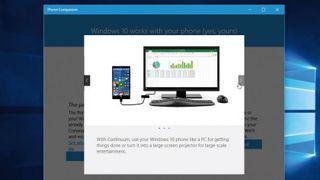
3. 더 많은 통합
기본 Phone Companion 화면에서 '다른 작업을 수행할 수 있는지 보기' 링크를 클릭하거나 탭하여 Windows Phone과 PC를 연결하는 더 많은 방법을 알아보세요. 그중 가장 흥미로운 것은 Continuum 입니다 .
휴대전화를 더 큰 화면에 연결하면 데스크톱에서와 거의 같은 방식으로 휴대전화의 앱에 액세스하여 더 큰 화면을 활용할 수 있습니다.
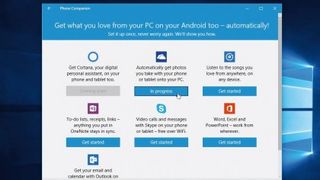
4. Android 및 iOS 사용자
Apple 또는 Android 휴대폰을 실행 중인 경우 해당 버튼을 클릭합니다. 옵션 목록이 표시됩니다. 여기서 공통 요소는 Microsoft 계정으로, Microsoft에서 만든 무료 앱을 선택하여 휴대폰에서 계정 설정 및 OneDrive 호스팅 파일에 액세스할 수 있습니다.
각 버튼 뒤에는 수행해야 할 작업을 보여주는 단계별 마법사가 있습니다.
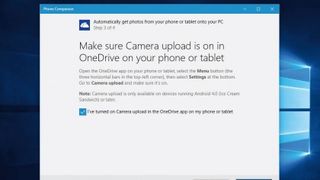
5. OneDrive 계정 연결
먼저 OneDrive 계정을 휴대폰에 연결해야 합니다. OneDrive 단추를 클릭한 다음 마법사를 따릅니다. 1단계에서는 필요한 경우 OneDrive 앱을 가리키는 휴대폰 링크를 전자 메일로 보낼 수 있으며, 2단계에서는 앱을 Microsoft 계정과 페어링하는 방법을 보여줍니다.
마지막으로 3단계에서는 카메라 백업을 켜라는 메시지가 표시됩니다(PC에서 휴대폰의 사진에 액세스하기 위해).
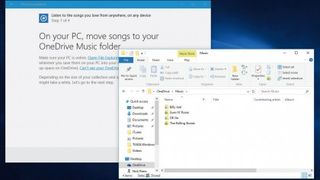
6. 공유 음악에 액세스
OneDrive는 음악 공유에도 사용됩니다. 음악 설정 마법사에서 가장 먼저 지시하는 것은 OneDrive 저장소 내에 음악 폴더를 만든 다음 음악 파일을 이동하는 것입니다.
이제 클라우드에 업로드됩니다. 컬렉션이 큰 경우 시간이 걸릴 수 있습니다. 완료되면 컬렉션에 액세스하려면 휴대폰에 Groove Music 앱을 설치하라는 메시지가 표시됩니다.
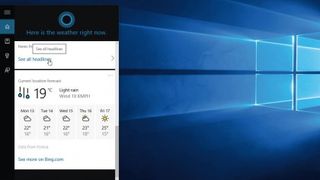
7. 코타나와 연결
Microsoft는 또한 휴대폰에서 PC의 가상 비서인 Cortana에 액세스할 수 있도록 합니다. 앱은 이 글을 읽을 때까지 사용할 수 있어야 합니다. 최소한 Android에서는 가능합니다.
이 앱은 Windows PC에 있는 대부분의 Cortana 도구를 미러링하므로 미리 알림을 설정하는 데 사용할 수 있으며 Cortana의 노트북 기능을 사용하여 설정한 모든 항목을 동기화할 수 있습니다.
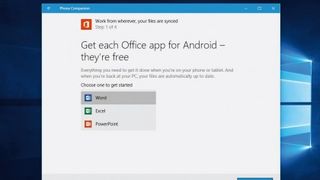
8. 더 많은 동기화 옵션
OneNote, Skype, Office(Word, Excel 및 PowerPoint) 및 Outlook(Outlook.com에 저장된 연락처 및 전자 메일)과 같은 다른 옵션은 유사한 마법사를 따라 전화기에 동기화할 수 있으므로 해당 버튼을 클릭하기만 하면 됩니다.
수동으로 파일을 이동하거나 배터리를 충전할 수도 있습니다. 휴대폰을 연결하기만 하면 됩니다(iPhone 및 iPad 사용자는 먼저 iTunes를 설치해야 함).